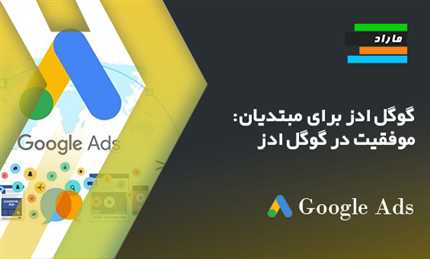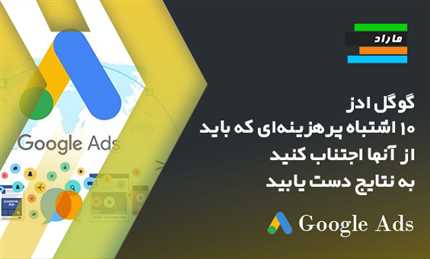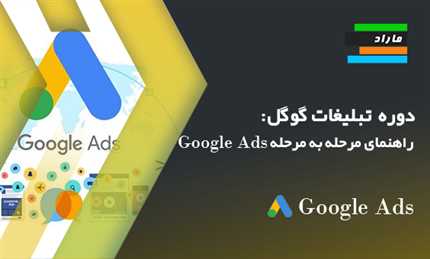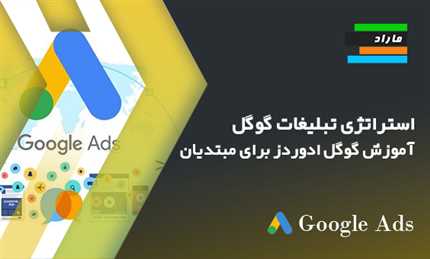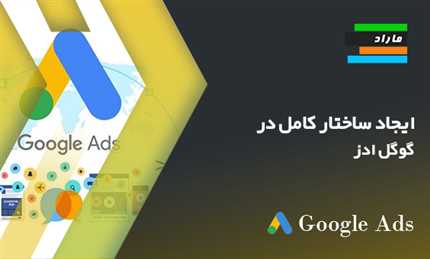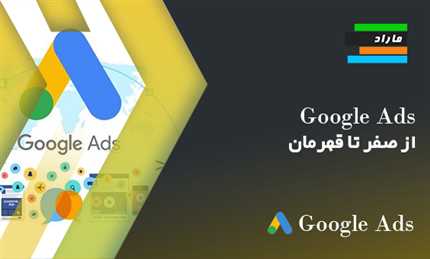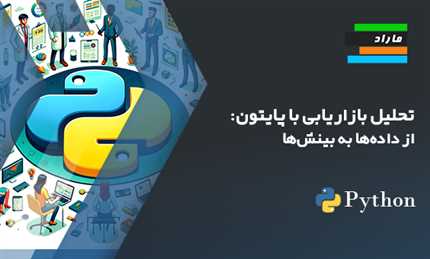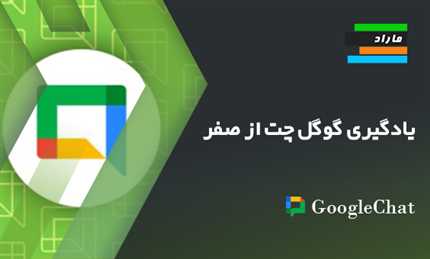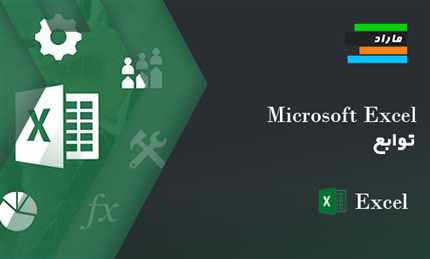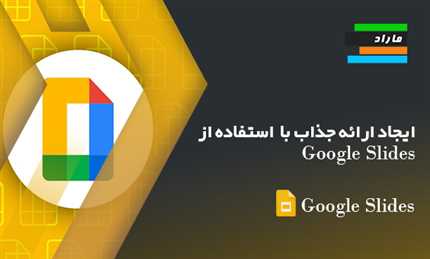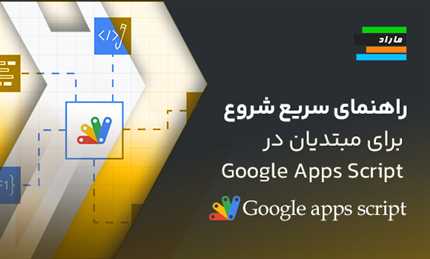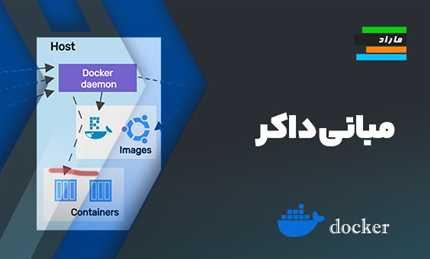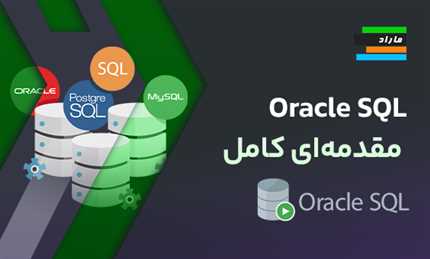تیكتاك جلب توجه مخاطبان شما
-
بیش از 1 سال تدریس در ماراد
-
زیرنویس فارسی و انگلیسی
- زندگی فعال
- 22 اپیزود
- 1 ساعت و 6 دقیقه
- سطح مقدماتی

در این دوره چه چیز هایی می آموزید؟
اپیزودها
شما اکنون در حال مشاهده tiktok-dot-com هستید و تیکتاک به طور عمده یک پلتفرم اجتماعی بصری است. اگر از مرورگر وب خود در یک رایانه رومیزی به فید اسکرول کنید، میتوانید نوع ویدیوهایی را که تیکتاک به عنوان نماینده پلتفرم خود نمایش میدهد، ببینید. شما در سمت چپ متوجه خواهید شد که افرادی به شما پیشنهاد شدهاند که آنها را دنبال کنید. معمولاً در سمت راست، دو پیوند برای شما در دسترس خواهد بود.شما میتوانید یک برنامه دسکتاپ تهیه کنید که به طور مستقل از مرورگر شما کار خواهد کرد. همچنین میتوانید یک برنامه موبایل بگیرید که ارتباط بیشتری با تیکتاک دارد زیرا همانطور که میبینید، اکثر ویدیوها با یک دستگاه موبایل ضبط شدهاند و در قالبی مناسب برای موبایل ضبط میشوند. ممکن است ویدیویی را ببینید که دو ویدیو موبایل در کنار هم قرار دارند، اما در اکثر موارد یک ویدیو موبایل بهصورت جداگانه نمایش داده میشود.برای ایجاد حساب کاربری، میتوانید دکمه ورود را از ناحیه دسکتاپ کلیک کنید و سپس میتوانید برای ثبتنام کلیک کنید. سپس میتوانید از طریق فیسبوک، توییتر، گوگل یا ایمیل و تلفن خود برای ثبتنام استفاده کنید. بنابراین ما روی دکمه ورود کلیک خواهیم کرد و سپس روی لینک ثبتنام کلیک خواهیم کرد.سپس ما با یک ایمیل ثبتنام خواهیم کرد. وقتی این کار را انجام میدهید، به این صفحه خواهید رسید. سپس میتوانید روی گزینه ثبتنام با ایمیل کلیک کنید. شما باید تاریخ تولد خود را بنویسید. باید یک ایمیل وارد کنید و سپس یک کد شش رقمی که باید به خاطر بسپارید، وارد کنید. سپس باید به صندوق ایمیل خود بروید تا ایمیلی از تیکتاک را بررسی کنید. سپس کد تأیید خود را خواهید دید. شما آن کد را کپی میکنید و به تیکتاک برمیگردید. کد خود را جایگذاری میکنید و سپس روی گزینه بعدی کلیک میکنید و سپس نام کاربری خود را ایجاد میکنید. پس از ایجاد آن، روی گزینه ثبتنام کلیک میکنید و پروفایل شما در تیکتاک در دسترس خواهد بود و شما اکنون آماده هستید تا برنامه موبایل و همچنین هر برنامه دسکتاپ دیگری را دریافت کنید.
حالا به گوشه بالا سمت راست میرویم و روی دریافت برنامه دسکتاپ از مرورگر وب کلیک میکنیم. با استفاده از یک کامپیوتر ویندوز ۱۰، سپس روی نصب کلیک میکنیم. برنامه دسکتاپ در دسترس قرار میگیرد و اکنون میتوانیم از برنامه دسکتاپ به جای مرورگر وب استفاده کنیم. که سپس میبینید در گوشه پایین سمت راست، جایی وجود دارد که میتوانید برنامه موبایل را دریافت کنید. که خواهید دید این برنامه موبایل در فروشگاه برنامه iOS قابل دسترسی است. فروشگاه Google Play و همچنین فروشگاه برنامه آمازون. و شما میتوانید به فروشگاه برنامه خود بروید تا برنامه را دانلود کنید، یا میتوانید از اسکنر QR کد روی دستگاه موبایل خود برای اسکن کد QR روی صفحه نمایش استفاده کنید. کاری که باید انجام دهید این است که اسکنر QR کد خود را بردارید و سپس برنامه را در فروشگاه برنامه باز کنید. سپس شما برنامه را دریافت خواهید کرد، سپس برنامه را نصب خواهید کرد، و سپس وارد برنامه خود خواهید شد. نیاز خواهید داشت که فرآیند تأیید را انجام دهید. هنگامی که این کار را انجام دهید، برنامه برای شما باز خواهد شد و برنامه موبایل شما سپس بر روی دستگاه موبایل شما نصب خواهد شد. سپس شما قادر خواهید بود انتخاب کنید که آیا میخواهید اعلانهای فشاری به شما ارسال شود یا خیر. و حالا که برنامه شما نصب شده است، آمادهاید تا استفاده از TikTok را شروع کنید.
اکنون قصد داریم اپلیکیشن TikTok را باز کنیم و در گوشه پایین سمت راست یک آیکن خواهید دید که مربوط به من است، شما بر روی آن آیکن کلیک خواهید کرد. و چیزی که متوجه خواهید شد این است که یک پروفایل برای شما در دسترس است. علاوه بر بیو، اکنون بر روی ویرایش پروفایل کلیک خواهیم کرد. و یکی از اولین کارهایی که میتوانید انجام دهید، تغییر عکس پروفایل شماست.بنابراین، بر روی تغییر عکس کلیک خواهیم کرد و سپس عکسی را به پروفایل خود آپلود خواهیم کرد. سپس عکس خود را اضافه کرده و بر روی انجام شده کلیک خواهیم کرد. و عکس ما اضافه خواهد شد و شما سپس برش را تنظیم خواهید کرد و بر روی ذخیره کلیک خواهید کرد.زمانی که این کار را انجام دهید، متوجه خواهید شد که گزینهای برای اضافه کردن عکس یا ویدیو دارید، یا به خاطر این ویدیو، ما قصد داریم عکسی به پروفایل خود اضافه کنیم. در اینجا متوجه خواهید شد که میتوانید یک بیو به نام خود اضافه کنید. کاری که اینجا انجام میدهید این است که میتوانید بر روی افزودن بیو به پروفایل خود کلیک کنید.اکنون ممکن است راحتتر باشد که تایپ خود را از اپلیکیشن دسکتاپ انجام دهید، زیرا این عمدتاً یک اپلیکیشن موبایل است و شما نخواهید توانست پروفایل خود را از اپلیکیشن دسکتاپ ویرایش کنید. شما باید از اپلیکیشن موبایل خود استفاده کنید. بنابراین ما متن را به بیو خود اضافه خواهیم کرد و اکنون بر روی ذخیره کلیک خواهیم کرد و شما اکنون بیو خود را به پروفایل خود اضافه کردهاید.اگر شما یک سازمان غیرانتفاعی هستید یا با یک سازمان غیرانتفاعی کار میکنید و در حال جمعآوری کمکهای مالی برای خیریه هستید، میخواهید اینجا در این بخش ویرایش کنید، اما همچنین میتوانید سازمان غیرانتفاعی را بهطور کامل حذف کنید. همچنین میتوانید حساب اینستاگرام خود را اضافه کنید. بنابراین، تنها کاری که باید انجام دهید این است که بر روی لینک کلیک کنید، که سپس باید با حساب اینستاگرام خود وارد شوید.زمانی که با اینستاگرام وارد شدید، سپس حساب خود را متصل خواهید کرد. میتوانید یوتیوب را به پروفایل خود اضافه کنید و برای این کار به حساب گوگل خود نیاز دارید. سپس باید حساب یوتیوبی را که میخواهید به حساب TikTok خود مرتبط کنید، انتخاب کنید. باید به TikTok اجازه دهید تا به حساب شما دسترسی پیدا کند. و سپس لینک را در TikTok باز خواهید کرد و کانال یوتیوب شما. سپس به آن اضافه خواهد شد. و ما اکنون مبانی تنظیم پروفایل خود را کامل کردهایم.
اکنون شما میتوانید از آیکون در بالای سمت چپ استفاده کنید تا مخاطبین خود را اضافه کنید. کاری که شما باید انجام دهید این است که بر روی آن آیکون کلیک کنید و میتوانید دوستان خود را به طور مستقیم با کلیک بر روی دعوت، دعوت کنید، و شما همینطور این افراد را با شماره دستگاه موبایلشان اضافه خواهید کرد.اگر حساب اینستاگرام شما متصل باشد، شما میتوانید از لینک در تیکتاک استفاده کنید تا دوستان فیسبوک خود را در تیکتاک پیدا کنید. و اگر شما برنامه موبایل فیسبوک را بر روی دستگاه موبایل خود داشته باشید، میتوانید وارد شوید. اکنون ما بر روی باز کردن کلیک خواهیم کرد. شما میتوانید اطلاعات ورود خود را ذخیره کنید. سپس بر روی ادامه با پروفایل خود کلیک میکنید.سپس به فیسبوک اجازه خواهید داد تا تیکتاک را باز کند، و سپس بر روی پیدا کردن دوستان فیسبوک خود ضربه خواهید زد، و کاری که میتوانید انجام دهید این است که شروع به دنبال کردن مخاطبین خود در تیکتاک بکنید، بر اساس افرادی که در فیسبوک دارید. پس از اتمام این فرآیند، شما میتوانید به پروفایل خود بازگردید و به تازگی با اولین شرکتکنندگان خود در تیکتاک ارتباط برقرار کردهاید.
هنگامی که وارد TikTok میشوید، آنچه خواهید دید دو زبانه است. یک زبانه دنبال شده و یک زبانه برای شما وجود دارد. اگر بر روی زبانه دنبال شده کلیک کنید، ویدیوهای افرادی را که دنبال کردهاید مشاهده خواهید کرد و چندین ابزار در دسترس شما خواهد بود. اگر ابتدا بر روی دایره در بالای صفحه کلیک کنید، اکنون پروفایل TikToker که ویدیوی او را مشاهده میکنید، خواهید دید. شما این امکان را دارید که ویدیویی را که میبینید دوست داشته باشید. برای این کار، کافی است بر روی دکمه قلب کلیک کنید. اگر بر روی دکمه پیام کلیک کنید، قادر خواهید بود نظری به این ویدیو اضافه کنید و نظر شما سپس در دسترس خواهد بود.سپس قادر خواهید بود ویدیویی را که میبینید به اشتراک بگذارید و آن را در هر یک از پلتفرمهای اجتماعی که در دستگاه موبایل خود دارید، به اشتراک بگذارید. همچنین یک کنترل در گوشه پایین سمت راست خواهید دید و این کنترل به شما دسترسی به صدایی که در حال پخش است، میدهد. و شما میتوانید از این صدا در ویدیویی که قرار است فیلمبرداری کنید، استفاده کنید.اگر پیامهایی دارید که دیگران برای شما ارسال کردهاند، میتوانید آنها را در صندوق ورودی خود پیدا کنید. همچنین در اینجا TikTok حسابهای پیشنهادی که میتوانید آنها را دنبال کنید را به شما ارائه خواهد داد. شما همچنین برگه کشف را خواهید دید و در اینجا ویدیوهایی را که با hashtagهای خاص مرتبط هستند، مشاهده خواهید کرد. میتوانید آن hashtagها را در کادر جستجو در این بخش کشف جستجو کنید. ما اکنون ویدیو را در اینجا متوقف خواهیم کرد و از اینجا به بررسی پورتال کشف خواهیم پرداخت.
زمانی که شما از یک کلمه کلیدی در ناحیه جستجو استفاده میکنید، چیزی که خواهید دید این است که پنج تب وجود دارد که میتوانید آنها را فشار دهید تا کلمه کلیدی خود را جستجو کنید. شما ویدئوی برتر برای اصطلاح جستجوی خود را خواهید دید. و معمولاً مشاهده خواهید کرد که این اصطلاح در هشتگ قرار دارد یا در برخی موارد، در عنوان ویدیویی که فیلمبرداری یا بارگذاری شده است، خواهد بود.شما همچنین بهترین پروفایلها را برای اصطلاحی که استفاده میکنید، خواهید دید. و کاری که میتوانید انجام دهید این است که میتوانید انتخاب کنید که حساب کاربری مربوط به اصطلاح جستجوی برتر خود را دنبال کنید. همچنین میتوانید برای کاربران مربوط به اصطلاح جستجوی خود جستجو کنید. و در این حالت، همه پروفایلهایی را خواهید دید که تیکتاک فکر میکند مرتبط با اصطلاح جستجوی شما هستند. و کاری که میتوانید دوباره انجام دهید این است که به پروفایل دسترسی پیدا کنید و انتخاب کنید که فرد صاحب پروفایل را دنبال کنید. شما میتوانید به ویدیوهای خاصی برای اصطلاح جستجوی خود نگاه کنید. و در این حالت، ما به ویدیوهای خاصی خواهیم پرداخت. و یک بار دیگر، شما متوجه خواهید شد که این ویدیوها ممکن است با اصطلاحات برتر همپوشانی داشته باشند زیرا تیکتاک این ویدیوها را از طریق الگوریتم خود کشف میکند.و مانند مورد با تب برتر، شما مشاهده خواهید کرد که این اصطلاح در برخی موارد در یک هشتگ ظاهر میشود. در موارد دیگر، در عنوان ویدیو ظاهر میشود. شما همچنین میتوانید به صداهای خاصی گوش دهید تا به ویدیوی خود اضافه کنید. و دوباره، این صداها بر اساس کلمه کلیدی شما مرتب شدهاند.و یک بار دیگر، میتوانید برای هشتگهای خاصی که مرتبط با اصطلاح جستجوی شما هستند جستجو کنید، با کلیک بر روی یکی از هشتگها، میتوانید آن هشتگ را به لیست مورد علاقه خود اضافه کنید. نماد دوربین در پایین فقط به این معنی است که شما آماده هستید یک ویدیوی خاص را فیلمبرداری کنید. بنابراین میتوانید اصطلاحات خاص مبتنی بر نیش را در داخل تیکتاک کاوش کنید. و میتوانید برای برترین نتایج کاربران، ویدیوها، صداها و هشتگها جستجو کنید.
اپلیکیشن TikTok به شما کنترلهایی میدهد تا ویدیوهای خود را در داخل این برنامه ضبط و ویرایش کنید. همچنین، بیشتر ویدیوها در TikTok به صورت ویدیوهای زندهای خواهند بود که شما با دستگاه موبایل خود در این برنامه ضبط میکنید، و میتوانید ویدیوهای خود را جداگانه ضبط کرده و ویرایش کنید و دوباره بارگذاری نمایید.اما فرض کنیم که شما قرار است از دستگاه موبایل خود برای ضبط ویدیو استفاده کنید، ابتدا با کلیک بر روی دکمه در پایین شروع میکنید. سپس به TikTok دسترسی به دوربین و میکروفون خود را خواهید داد. ابتدا به دوربین دسترسی میدهید و این کار را مجاز میکنید. بعد از اینکه دسترسی به دوربین را مجاز کردید، باید به میکروفون نیز دسترسی بدهید و بر روی آن کلیک کنید.در واقع، شما آماده خواهید بود تا ضبط را آغاز کنید. ویدیوهای زنده TikTok میتوانند به مدت ۶۰ ثانیه طول بکشند. بنابراین میتوانید با ویدیویی شروع کنید که به مدت ۱۵ ثانیه ضبط میکنید. و برای انجام این کار، تنها کافی است بر روی دکمه قرمز ضبط کلیک کنید. سپس شما با استفاده از TikTok در حال ضبط خواهید بود و میتوانید ویدیو را با دستگاه موبایل خود ضبط کنید. هنگامی که ویدیو را کامل کردید، میتوانید بر روی دکمه قرمز کلیک کنید.
ویدیو زنده عمل که شما به تازگی فیلمبرداری فیزیکی آن را انجام دادهاید، در حین فرآیند ویرایش شما تکرار خواهد شد. و شما متوجه خواهید شد که TikTok کنترلهای زیادی را در اختیار شما قرار میدهد تا بتوانید ویدیو را بهبود ببخشید و آن را برای انتشار نهایی آماده کنید. اکنون، یکی از کنترلهایی که در گوشه پایین سمت چپ خواهید دید برای اضافه کردن صدا به ویدیوتان است.برای مثال، شما میتوانید بر روی دکمه صدا ضربه بزنید و یکی از صداهایی که TikTok در اختیار شما قرار میدهد را برای اضافه کردن به ویدیو انتخاب کنید. آنچه که ما انجام خواهیم داد این است که بر روی صدا ضربه میزنیم. سپس ما بر روی گزینه افزودن صدا ضربه خواهیم زد. و وقتی بر روی صدای اضافهشده ضربه زدیم،میتوانیم حجم صدا را تنظیم کنیم. بنابراین بر روی حجم ضربه خواهیم زد و میتوانیم حجم صدا را کنترل کنیم و سپس آن را تنظیم کنیم به گونهای که با صدایی که میخواهیم، سازگار باشد. با توجه به ویدیویی که قبلاً ضبط کردهایم. وقتی صدای لازم را به دست آوردیم، میتوانیم بر روی صفحه ضربه بزنیم و سپس صدایمان را کامل کردهایم.
شما همچنین یک برگه افکت برای ویدئوی زنده خود دارید. بنابراین، کاری که میتوانید انجام دهید این است که روی افکتها در دستگاه موبایل خود ضربه بزنید و مجموعهای از افکتها را که میتوانید به ویدئوی خود اضافه کنید، مشاهده خواهید کرد. این افکتها در پایین برگه قرار دارند و میتوانید آنها را برای استفاده پیمایش کنید.شما افکتهای بصری، افکتها، انتقالها، تقسیمها و سپس افکتهای تغییر زمان دارید. برای مثال، میتوانیم دستورالعملهای مربوط به این افکت خاص را استفاده کنیم. این افکت خاص میگوید که میتوانیم این افکت خاص را به هر قسمت از ویدیو بکشیم. و همه این کارها را میتوانیم روی دستگاه موبایل خود انجام دهیم. بنابراین، آنچه که قرار است انجام دهیم این است که نشانگر خود را به یک قسمت خاص از ویدیو بکشیم.سپس با ضربه زدن روی افکت، افکت را اضافه خواهیم کرد. بعد از اینکه آن افکت را اضافه کردیم، میتوانیم روی گزینه ذخیره کلیک کنیم. میتوانیم افکتهای دیگری اضافه کنیم. میتوانیم دکمه افکت را بزنیم و نشانگر را بکشیم. سپس میتوانیم افکت خود را اضافه کنیم، خوب. زمانی که افکت را به شکل دلخواه خود درآوردیم، میتوانیم روی ذخیره کلیک کنیم.بنابراین شما میتوانید افکتهای مختلفی را به خط زمان خود اضافه کنید تا ویدیوی خود را بهبود ببخشید.
اگر اپلیکیشن TikTok را دوباره باز کنید، متوجه خواهید شد که ویدیوی شما همچنان در حال حلقه زدن است در حالی که در حال ویرایش آن هستید تا زمانی که آنچه را که اکنون میخواهیم بررسی کنیم، یعنی تب متن را منتشر کنید. و اگر روی آن تب تایپ کنید، خواهید دید که میتوانید هر نوع متنی را تایپ کنید و میتوانید در چندین فرمت مختلف تایپ کنید.همانطور که میبینید، میتوانید از نوعنویس کلاسیک، دستنویس و نقاط مختلفی که برای شما فراهم شده استفاده کنید. در بالای ویدیو شما، میتوانید از انواع مختلف توجیه استفاده کنید. همانطور که میبینید، میتوانید متن را به سمت چپ، راست یا وسط توجیه کنید و میتوانید متنهای خود را به روشهای مختلف با ضربه زدن بر روی حرف «A» در سمت چپ استایل دهید.بنابراین، برای اضافه کردن متن به ویدیوی خود، ابتدا درباره آن تصمیم میگیرید، سپس متن را تایپ میکنید و بعد میتوانید درباره اینکه چگونه میخواهید متن را توجیه کنید، تصمیم بگیرید. اگر میخواهید فونت را تغییر دهید، میتوانید این کار را انجام دهید. اگر میخواهید رنگ پسزمینه را تغییر دهید، میتوانید این کار را نیز انجام دهید. و سپس اگر میخواهید سبک متن را تغییر دهید، میتوانید این کار را انجام دهید. وقتی متن شما به شکلی که میخواهید درآمد، میتوانید کلیک کنید. سپس متنهای شما روی ویدیویتان ظاهر خواهند شد.
حالا میتوانید استیکرها را به ویدیو خود اضافه کنید و در پایینترین قسمت، در سمت راست، به زبانه استیکر دسترسی خواهید داشت. ما بر روی زبانه استیکر ضربه میزنیم و اساساً استیکرهایی که میتوانید به ویدیو خود اضافه کنید، را مشاهده خواهید کرد و میتوانید از طریق نوار جستجوی بالای صفحه به جستوجو در بین استیکرها بپردازید.و هنگامی که اثر مورد نظر خود را پیدا کردید، میتوانید بر روی آن اثر ضربه بزنید و آن اثر به ویدیو شما اضافه خواهد شد. شما میتوانید اثر را با کشیدن انگشت خود بر روی دستگاه موبایل تنظیم کنید و میتوانید اثر دیگر را نیز به گونهای تنظیم کنید که بیشتر قابل مشاهده باشد. همچنین میتوانید ایموجیها را اضافه کنید و ایموجیهای خود را در زبانه مشاهده خواهید کرد.و کاری که میتوانید انجام دهید این است که ایموجی مورد نظر خود را اضافه کنید، و سپس میتوانید آن ایموجی را در جایی که میخواهید، قابل مشاهده کنید. بنابراین میتوانید با افزودن آنها از صفحه استیکر، عناصر مختلفی به ویدیوهای خود اضافه کنید و تصمیم بگیرید که آیا میخواهید از استیکرها، ایموجیها یا هر دو استفاده کنید. تیکتاک تعدادی استیکر پیشفرض دارد. هر ایموجی که به شما توصیه میکند که استفاده کنید یا در بین کاربران محبوب است. پس از اتمام افزودن استیکرها و ایموجیها، میتوانید بر روی صفحه ضربه بزنید. زبانه استیکر ناپدید میشود و شما آماده خواهید بود که به مرحله بعدی در فرآیند ویرایش بروید.
شما میتوانید یک صداگذاری به ویدیوی خود اضافه کنید. یکی از نکاتی که درباره صداگذاری باید بدانید این است که وقتی روی دکمه صداگذاری ضربه بزنید، میتوانید یا صدای اصلی را حفظ کنید یا صدای اصلی را از بین ببرید. بهطور کلی، شما دکمه را بهمدت دلخواهی که میخواهید نظرات جدید خود را ضبط کنید، نگه میدارید.برای این ویدیو، ما صدای اصلی را حفظ نمیکنیم. آنچه که انجام خواهیم داد این است که بر روی این قسمت از ویدیو ضبط خواهیم کرد.بنابراین دکمه را نگه میداریم، سپس نظرات خود را ضبط میکنیم و به آنها اجازه میدهیم بهمدت دلخواهی در این ویدیو بمانند، سپس دکمه را رها میکنیم و این نظرات ما خواهند بود. سپس نظرات جدید ما قابل دسترسی خواهد بود. آنچه میتوانید انجام دهید این است که به ناحیه صدا بروید. میتوانید به تنظیمات صدا بروید، که متوجه میشوید صدای اصلی اکنون کمرنگ شده، زیرا ما اکنون از صداگذاری برای این ویدیو استفاده میکنیم. و سپس ما به صفحه اصلی برمیگردیم تا با افکت بعدی کار کنیم.
بالای برگه صداگذاری، یک برگه افکتهای صوتی وجود دارد که میتوانیم بر روی آن ضربه بزنیم. و آنچه که خواهید دید این است که یک منو برای شما باز میشود. و آنچه که میتوانید انجام دهید این است که از طریق افکتهای مختلفی که میتوانید به صدای خود در ویدئو اضافه کنید، پیمایش کنید. و همانطور که میبینید، میتوانید هر یک از آنها را در زمانبندی خود استفاده کنید تا یا ویدئوی شما متفاوت شود یا آنچه را که انجام میدهید تقویت کنید.بنابراین آنچه که اکنون انجام خواهیم داد این است که برخی از افکتهای صوتی را بررسی کنیم و ببینیم که چگونه بر ویدئوی واقعی تأثیر میگذارند. در برخی موارد، ممکن است اندکی دشوار باشد که افکت صوتی واقعی و صدا را بشنوید. و البته، آنچه که در این حالت انجام خواهیم داد این است که صدای موسیقی و همچنین افکت صوتی را تنظیم کنیم تا مطمئن شویم که وقتی ویدئوی نهایی را آپلود میکنیم، آنچه را که میخواهیم خواهیم داشت.بنابراین آنچه که اکنون انجام خواهیم داد این است که به برخی از صدای X گوش دهیم. برای نگهداشتن دکمه، دکمه را نگه دارید. اکنون دیدهاید که برگه افکت صوتی چگونه کار میکند. و وقتی تمام کردید، تنها کاری که نیاز دارید انجام دهید این است که بر روی صفحه ضربه بزنید. و این شما را به صفحه اصلی برمیگرداند که در آن ویدئوی خود را ویرایش میکردید.
در گوشه بالا سمت راست. در دومین آیکون پایین، یک زبانه تنظیم کلیپها وجود دارد. شما میتوانید بر روی آن منطقه ضربه بزنید. سپس TikTok به شما هشدار میدهد که شما در حال تنظیم کلیپهای خود هستید و تنظیم این کلیپها، هر ویرایش جدیدی که انجام دادهاید را از بین میبرد. حالا ما میخواهیم ادامه دهیم.آنچه که شما مشاهده خواهید کرد این است که کلیپ تکرار و پخش خواهد شد. آنچه که ما قرار است انجام دهیم این است که با انگشت خود اندازه ویدیو را تنظیم کنیم، خوب. به حدود هشت ثانیه. و همانطور که میدانید ویدیو در ۱۵ ثانیه شروع شد. حالا زمانی که شروع به پیشنهاد فرایند خود کنیم، دیگر هیچیک از افکتهای صوتی یا چیزهایی که انجام دادیم را نخواهید شنید یا دید.و اگر به ابتدای کار برگردید، چیزی که متوجه خواهید شد این است که اگر بر روی صداها ضربه بزنید و بر روی حجم ضربه بزنید، صدای اصلی شما به گونهای بازگشت خواهد کرد که سپس میتوانید صدای اصلی را به همان شکلی که بود تنظیم کنید. بنابراین با تنظیم کلیپها، شما افکتهای خود را، متنهای خود را و استیکرهای خود را برای ویدیوی نهایی خود از بین خواهید برد.بنابراین ایده خوبی است که اگر میخواهید با این ویژگیها کار کنید، ابتدا با تنظیم کلیپ خود شروع کنید، قبل از اینکه آنها را انجام دهید. حالا ما قرار است بر روی تنظیم کلیپها ضربه بزنیم. ما کلیپ را عقب میکشیم و در آن نقطه رهایش میکنیم. سپس بر روی دکمه ذخیره ضربه خواهیم زد.و به طور کلی حالا ویدیوی ما نصف اندازه خواهد بود زیرا اندازه کلیپ را تنظیم کردیم. اکنون میتوانیم دوباره به عقب برویم و با صدای خود کار کنیم. سپس میتوانیم با افکتها، متون، صداها و گویندگی ما برای تناسب با ویدیوی جدید کار کنیم.
تیکتاک فیلترهایی به شما ارائه میدهد تا ظاهر ویدیوی خود را بهبود بخشید. و شما فیلترها را در بالای صفحه خواهید یافت، درست است؟ و میتوانید روی برگه فیلترها ضربه بزنید و فیلترهای پرتره، فیلترهای منظره، فیلترهای غذا و سپس بخشی به نام فیلترهای حال و هوا را مشاهده خواهید کرد. و بنابراین آنچه میتوانید انجام دهید این است که میتوانید روی سطوح مختلف فیلترهای پرتره ضربه بزنید.و وقتی فیلتر مورد علاقهتان را پیدا کردید، میتوانید آن فیلتر را اعمال کنید. آنچه میتوانید انجام دهید این است که میتوانید از کنترلها برای تنظیم فیلتر استفاده کنید و آن را به عقب بکشید. همچنین میتوانید از فیلترهای منظره استفاده کنید، میتوانید فیلتر را تنظیم کرده و سپس آن را به حالت اولیه بازگردانید. و این موضوع برای هر یک از فیلترها صادق خواهد بود.و شما قادر خواهید بود تعیین کنید که چگونه خواهد بود وقتی که با آن فیلتر خاص کار خود را به پایان رساندهاید. وقتی با فیلتر کار کردید، تنها کاری که باید انجام دهید این است که روی پنجره ویدیوی خود ضربه بزنید. و سپس تمام تنظیماتی که میتوانید با ابزارهایی که به شما داده شده است در ویدیوی خود انجام دهید را خواهید داشت. اکنون میتوانید روی دکمه بعدی کلیک کنید. اکنون آمادهاید که ویدیوی خود را منتشر کنید.
حالا که ویدئوی خود را تمام کردهاید، آمادهاید تا آن را منتشر کنید. بنابراین کاری که قرار است انجام دهید این است که یک توصیف برای ویدئوی خود بنویسید و از دستگاه موبایل خود وارد شوید. در اینجا به شما توصیه میشود که از هشتگها استفاده کنید تا ویدئوی شما بیشتر قابل پیدا شدن باشد. بنابراین کاری که اینجا انجام میدهیم این است که روی دکمه هشتگها کلیک میکنیم و هشتگهایی که از قبل وجود دارند را مشاهده میکنیم.میتوانید دوباره روی هشتگها کلیک کنید و به نوشتن هشتگهای مرتبط ادامه دهید. زمانی که هشتگهای خود را نوشتید، میتوانید دوستانی را که با ویدئوی شما مرتبط هستند تگ کنید. بنابراین اگر دوستی خاص دارید که میخواهید او را تگ کنید، میتوانید آن دوست را در ویدئو تگ کنید.پس از اینکه این کار را انجام دادید، میتوانید سطح حریم خصوصی ویدئوی خود را تعیین کنید و روی箭ک کلیک کنید که این صفحه را به نمایش میگذارد و میتوانید تعیین کنید که چگونه میخواهید ویدئو نمایش داده شود. شما بین انتخاب همه، دوستان (که دنبالکنندگان شما هستند) و همچنین میتوانید ویدئوی خود را فقط برای خودتان قابل مشاهده کنید انتخاب دارید. بنابراین ما با این شروع میکنیم که این ویدئو را برای همه قابل مشاهده کنیم.سپس میتوانیم نظرات را نیز اجازه بدهیم یا هر نظر را رد کنیم. شما میتوانید اجازه بدهید که یک دوئت بر روی ویدئوی شما انجام شود. و وقتی این کار را انجام میدهید، به شخص دیگری اجازه میدهید که ویدیویی درست در کنار ویدیوی شما ایجاد کند. همچنین برای انجام یک ویدیوی واکنشی به ویدئوی شما، میتوانید اجازه دهید ویدئوی شما به هم دوخته شود. و در واقع کاری که انجام میدهید این است که به شخصی اجازه میدهید که پنج ثانیه از ویدئوی شما را بنا به درخواستش استفاده کند.شما میتوانید این گونه کنید که ویدئوی شما روی دستگاه شما ذخیره شود. وقتی روی دکمه ارسال کلیک میکنید، اگر این گزینه را دارید، میتوانید آن را حذف تیک کنید. اگر نمیخواهید این تنظیم را داشته باشید، آنچه در پایین میبینید برچسبهای اشتراکگذاری است. بنابراین به طور کلی برای اشتراکگذاری این ویدئوها، باید تنظیمات حریم خصوصی را تغییر دهیم تا بتوانیم ویدئوها را به اشتراک بگذاریم.و ما روی برچسب اشتراکگذاری کلیک میکنیم. سپس میتوانید ویدئوی خود را از طریق SMS به اشتراک بگذارید. همچنین میتوانید ویدئوی خود را به اشتراک بگذارید به اینستاگرام وارد شوید و میتوانید این کار را به صورت خودکار انجام دهید. آنچه که ما قرار است انجام دهیم این است که ویدیو را به صورت خصوصی در تیکتاک منتشر کنیم. و یک چیزی که میتوانید انجام دهید این است که بر روی دکمه پیشنویس کلیک کنید و میتوانید ویدیوی خود را بهطور کامل بر روی دستگاه خود ذخیره کنید، چه بخواهید ویژگی ذخیره در دستگاه را استفاده کنید یا نه. حالا آنچه که قرار است انجام دهیم کلیک بر روی دکمه ارسال است. و وقتی به پروفایل خود میآیید، اگر بر سمت راست کلیک کنید، میتوانید پست خود را ببینید.
یک کاری که میتوانید انجام دهید این است که ویدیویی را که از دستگاه موبایل خود ایجاد کردهاید بارگذاری کنید. میتوانید ویدیویی را که با دوربین خود ضبط کردهاید بارگذاری کنید، یا حتی میتوانید ویدیویی را که ضبط صفحه کردهاید بارگذاری کنید. بنابراین، کاری که میتوانید انجام دهید این است که به دکمه پلاس بروید و سپس روی دکمه بارگذاری کلیک کنید.آنچه خواهید دید، ویدیوهایی هستند که شما ایجاد کردهاید و در دستگاه موبایل شما هستند. ما ویدیویی را که قصد داریم به TikTok بارگذاری کنیم، انتخاب خواهیم کرد و سپس روی دکمه بعدی کلیک خواهیم کرد. حالا ویدیو را به شکل پخش آن خواهید دید. و اگر میخواهید تغییراتی در آن ویدیو ایجاد کنید، میتوانید تغییراتی بر روی آن اعمال کنید.برای مثال، اگر روی اولین دکمه در سمت راست ضربه بزنیم، میتوانیم ویدیو را سریعتر کنیم یا میتوانیم ویدیو را کندتر کنیم. خوب. و خواهید دید که زمان کاهش یافته است. میتوانیم روی ساعت ضربه بزنیم و سپس آن برمیگردد. همچنین میتوانیم روی ویدیوی دیگر ضربه بزنیم و خواهید دید که ویدیو سپس چرخانده خواهد شد. میتوانیم چرخش را خاموش کنیم یا آن را به جایی که قرار است برگرداند.میتوانید کلیپ ویدیو را کوتاه کنید یا میتوانید برگردید، خوب. و سپس ویدیو را دوباره انتخاب کنید. اگر انتخابی که انجام دادهاید را نمیپسندید، آنچه میتوانید انجام دهید این است که به محض اینکه تغییرات مورد نظر خود را اعمال کردید، روی دکمه بعدی ضربه بزنید. سپس میتوانید با افکتهای موجود برای شما کار کنید. صداها، افکتها، متن، فیلترها و سپس گویندگی. هنگامی که با ویدیو کار کردید، میتوانید روی دکمه بعدی کلیک کنید و ویدیوی شما آماده است تا با استفاده از همه مواردی که برای ویدیوهای دیگر استفاده کردهاید منتشر شود.
ممکن است بخواهید ویدیویی بسازید که ویدیوی زندهای از چیزی از دوربین شما نباشد، چه شما باشید و چه چیزی که در حال ضبط آن هستید، ممکن است بخواهید واقعاً صفحهنمایش خود را ضبط کنید و سپس آن ویدیو را بارگذاری کنید. برای این کار با من صحبت کنید. شما به یک نرمافزار ضبط صفحه برای دستگاه موبایل خود نیاز خواهید داشت.اگر به دستگاه iOS یا Apple نگاه میکنید. اما همین مراحل که قرار است انجام دهیم، میتواند در یک دستگاه Android نیز انجام شود. کاری که باید بکنید این است که به فروشگاه اپلیکیشن بروید. وقتی به فروشگاه اپلیکیشن رسیدید، به جستجوی "ضبطکننده سبز" خواهید پرداخت. ما بر روی جستجو ضربه میزنیم و عبارت "ضبطکننده صفحه" را تایپ میکنیم.حالا گزینههای متعددی در دسترس شما خواهند بود و شما باید گزینهای را انتخاب کنید که برای برند شما و همچنین برای دستگاه شما بهترین باشد. حالا، برای مقاصد این ویدیو، نرمافزاری که استفاده میکنیم، از قبل بر روی دستگاه بارگیری شده است. دوباره، شما باید گزینهای را انتخاب کنید که برای دستگاه شما و همچنین برای برند شما بهترین باشد. ما ضبطکننده را باز میکنیم و برای شروع ضبط بر روی دستگاه موبایل خود. کاری که باید انجام دهید این است که بر روی ضبطکننده ضربه بزنید و دکمه ضبط را فشار دهید. شما هر چیزی را که بر روی صفحهنمایش شماست، ضبط خواهید کرد. اگر میخواهید میکروفن شما روشن باشد، میتوانید آن را روشن کنید. در غیر این صورت، میتوانید فقط صفحه را ضبط کنید و بعداً به ویدیوی خود ویرایش کنید.
تیکتاک تنظیماتی دارد که میتوانید در پروفایل خود کنترل کنید. بنابراین ما به پروفایلمان ضربه میزنیم و به سه نقطه در گوشه سمت راست میرویم. سپس خواهید دید که کنترلهای مختلفی در دسترس شما قرار دارد. برای مثال، شما میتوانید کل حساب خود را مدیریت کنید. این بدان معنی است که میتوانید اطلاعاتی را که در اینجا خواهید داشت کنترل کنید.شما واقعاً میتوانید به آنچه که به حساب حرفهای (پرو) در تیکتاک میگویند سوئیچ کنید و میتوانید کل حساب خود را حذف کنید. همچنین میتوانید تنظیمات حریم خصوصی خود را مدیریت کنید و واقعاً میتوانید طوری تنظیم کنید که حساب شما برای دیگران برای اتصال پیشنهاد نشود. و میتوانید تمام جنبههای دیگر حساب خود را کنترل کنید، از جمله دادههایتان، و همچنین حسابهای مسدود شده، میتوانید تمام ورودهای خود و رمزهای عبور را از این بخش کنترل کنید.حال، بخش تعادل (Balance) جایی است که شما ارز تیکتاک خود را کنترل میکنید. بنابراین اگر میخواهید به افراد بر اساس محتوایی که ایجاد میکنند هدیه بفرستید، میتوانید حساب خود را با خرید سکههایی که میتوانید به دیگران ارسال کنید، شارژ کنید. و زمانی که این سکهها را خریداری میکنید، معمولاً از طریق حساب فروشگاه اپلیکیشن شما انجام میشود. وقتی که ۱۰۰۰ دنبالکننده یا بیشتر دارید، میتوانید هنگام انجام پخش زنده در تیکتاک، آن هدایا را دریافت کنید، و هر چه بیشتر سکه جمع کنید، که سپس تبدیل به الماس (Diamond) میشوند، میتوانید آن الماسها را به ارز چرخ (Wheel Currency) تبدیل کنید که میتوانید از تیکتاک برداشت کنید. همچنین کد تیک (Tick Code) خود را دارید و کد تیک کد منحصر به فرد شما است که میتوانید به مردم اجازه دهید آن را اسکن کنند تا شما را در تیکتاک دنبال کنند، فقط با استفاده از اسکنر کد QR خود. و برای دسترسی به کد، تنها کافیست روی گزینه "ذخیره در دستگاه" کلیک کنید. کد شما سپس در عکسهایتان ذخیره خواهد شد و کد تیک را در عکسهایتان خواهید دید تا بتوانید شخصی را دنبال کنید و اگر کد تیک آنها را داشته باشید.تنها کاری که باید انجام دهید این است که روی کدی که در گوشه پایین سمت راست میگوید "اسکن" ضربه بزنید، یا تمام پروفایل خود را با افراد در پلتفرمهای گوشی موبایل به اشتراک بگذارید. میتوانید روی این گزینه کلیک کنید، به اشتراک بگذارید و ... پلتفرم. سپس میتوانید پروفایل خود را به افراد در پلتفرمهای خاص ارسال کنید. شما میتوانید اعلانهای فشاری را که به طور پیشفرض خاموش هستند، کنترل کنید. شما میتوانید زبان و ظاهر برنامه تیکتاک خود را با حالت تاریک و زبان برنامه تنظیم کنید. شما دارای ترجیحات محتوایی هستید و میتوانید مشخص کنید که کدام زبانها را در ویدیوهایی که قصد تعامل با آنها را دارید، ترجیح میدهید. و در نهایت، شما موارد لجستیکی بیشتری مانند پاک کردن کشتان با تیکتاک و تمام سیاستهای مربوط به فعالیت در تیکتاک دارید. اگر میخواهید حسابی اضافه کنید که به شما این امکان را بدهد که بین این حسابها جابهجا شوید، میتوانید آن حساب را اینجا اضافه کنید.
به احتمال زیاد شما قصد دارید از تیکتاک برای چیزهای بیشتری از جمله ارتباطات شخصی استفاده کنید. و اگر اینطور باشد، به یک حساب پرو نیاز دارید تا به ابزارهای آنالیز دسترسی داشته باشید. بنابراین میتوانید اطلاعات بیشتری درباره مخاطبان خود تشخیص دهید وقتی که شروع به فعالیت بیشتری میکنید. برای این کار، به تنظیمات در گوشه بالای سمت راست بروید.سپس به مدیریت حساب خود بروید. سپس روی گزینه «تغییر به حساب پرو» کلیک کنید و نوع حساب را انتخاب کنید. میخواهید تصمیم بگیرید که عمدتاً چگونه شناخته شوید. اگر به طور کلی یک محصول یا خدماتی را که دارید بازاریابی میکنید، یا اگر به دنبال ایجاد محتوا و ساخت یک برند هستید، برای این ویدیو، روی گزینه «کسبوکار» کلیک کنید و سپس میخواهید یک دستهبندی خاص برای کسبوکار خود انتخاب کنید. پس از انجام این کار، روی گزینه «بعدی» کلیک کنید و سپس قادر خواهید بود پروفایل خود را ویرایش کنید. سپس وبسایت خود را اضافه کنید. اگر نیاز به تغییر ایمیل خود دارید، میتوانید آن را اضافه کنید. سپس میتوانید ایمیل خود را اضافه کنید.سپس میتوانید تصمیم بگیرید که آیا غیرانتفاعی را به پروفایل خود اضافه کنید یا آن را حذف کنید. و پروفایل مبتنی بر کسبوکار شما آماده استفاده خواهد بود. وقتی به تنظیمات خود بازگردید، یک بخش کسبوکار خواهید دید و سپس قادر خواهید بود روی آنالیز کلیک کنید. آیا توانستید آمار مربوط به ویدیوهای خود و همچنین تعاملات خود با افراد و محتوایی که ایجاد میکنید، به دست آورید.
ما قصد داریم یک ویدیو دو نفره بسازیم. در بیشتر موارد، باید متوجه شوید که آیا ویدیو برای انجام یک دوئت موجود است، زیرا همه ویدیوها به عنوان ویدیوهایی که میتوانید با آنها دوئت کنید، مشخص نشدهاند. ما قصد داریم به خاطر این ویدیو، از ویدیوی خودمان استفاده کنیم تا فرآیند پیدا کردن ویدیوهایی که برای دوئت موجود هستند را به شما آموزش دهیم و سپس نحوه انجام آن را نشان دهیم.بنابراین، ما ویدیوی خود را از کتابخانه خود انتخاب خواهیم کرد. و کاری که انجام خواهیم داد این است که روی علامت سه نقطه کلیک میکنیم. زمانی که علامت سه نقطه را ببینیم، میتوانیم متوجه شویم که آیا ویدیو برای ایجاد یک دوئت در دسترس است یا خیر، زمانی که دکمه دوئت در دسترس و خاکستری نشده است. بنابراین، ما روی دوئت کلیک خواهیم کرد. این به ما یک ویدیو به صورت همزمان با ویدیوی خودمان میدهد.و البته، پس از اتمام ویدیو، قادر خواهیم بود افکتهایی بر روی آن ویدیو اعمال کنیم تا آن را بهبود ببخشیم. اما آنچه که ما در اینجا قادر به انجام آن هستیم این است که با کلیک روی دکمه رکورد به ویدیو واکنش نشان دهیم. اگر به قسمت بالای سمت راست نگاه کنید، میبینید که میتوانیم دوربین را بچرخانیم تا بتوانید خودتان را ضبط کنید.ما در حال واکنش به ویدیو هستیم. هنگامی که دوربینها را به گونهای که میخواهید تنظیم کردید، دکمه رکورد را فشار داده و سپس شروع به ضبط واکنش خود به ویدیو در حین پخش آن میکنید. آنچه باید انجام دهید بعد از اتمام این است که دکمه توقف را فشار دهید و سپس میتوانید هر گونه افکتی که میخواهید به ویدیو اضافه کنید تا آن را بهبودی ببخشید.پس از اتمام ویدیو، دکمه تکمیل را فشار میدهید. سپس میتوانید بهبودهای اضافی را وارد کرده و سپس روی دکمه بعدی کلیک کنید، و پس از آن میتوانید ویدیو را به همان شیوهای که هر ویدیوی دیگری را در تیکتاک منتشر میکنید، ارسال کنید.
شما میتوانید برخی جنبههای حساب خود را تصور کنید و همچنین ویدیوها را از برنامه دسکتاپ خود بارگذاری کنید. اکنون ما در برنامه دسکتاپ هستیم و برای بارگذاری یک ویدیو، به این آیکون میرویم. این آیکون نوشته است "بارگذاری ویدیو". این شما را به یک مکالمه و صفحه مشخص هدایت میکند. هنگامی که به این کادر گفتوگو برسید، باید عنوان خود را بنویسید و سپس ویدیوی خود را بارگذاری کنید و باید مطمئن شوید که با این مشخصات مطابقت دارد.در بسیاری از موارد، شما ممکن است ویدیویی بارگذاری کنید که برای کامپیوتر شخصی شما واید اسکرین (عریض) است. این ویدیو ممکن است وقتی یک فرد از دستگاه موبایل استفاده میکند، به شکل متفاوتی ظاهر شود. و حالا میبینید که این ویدیو اکنون بارگذاری شده است. آنچه ما خواهیم کرد این است که آن را به یک ویدیو خصوصی تبدیل کنیم، و سپس ویدیو را ارسال خواهیم کرد و ویدیو به TikTok بارگذاری خواهد شد.آنچه میتوانیم انجام دهیم این است که به پروفایل خود برویم و منتظر بمانیم تا ویدیو ظاهر شود. اکنون، اگر بر روی ویدیو کلیک کنیم، خواهیم دید که چگونه در نسخه دسکتاپ ظاهر میشود. و شما ویدیوی واید اسکرین خود را خواهید دید. حالا، وقتی همان ویدیو را در دستگاه موبایل مشاهده میکنید، متوجه میشوید که ویدیو دارای صفحه سفید است و در عین حال دو نوار سیاه یکی در بالا و یکی در پایین دارد. این نشاندهنده این است که ویدیو واقعاً یک ویدیو به سبک موبایل نیست، حتی اگر قابل مشاهده باشد، همانطور که در کامپیوتر شخصی یا از دسکتاپ خود داشتید، میتوانید اعلانهای خود را مدیریت کنید و همچنین میتوانید از آنالیزهای خود استفاده کنید.
اکشن های دوره
توضیحات دوره
مردم وقتی میخندند یا حال خوبی دارند، یا به طور کلی سرگرم میشوند، خرید میکنند.
اما تلاش برای اینکه در شبکههای اجتماعی بزرگ متفاوت و سرگرمکننده باشید، خوب، چالشبرانگیز است.
جلب توجه مردم چالشبرانگیز است..
از آنجایی که فیسبوک، توییتر و لینکدین به نظر میرسد که هر کدام مخاطبان و مقاصد خاصی دارند، یک شبکه جدید به نام تیکتاک وجود دارد.
و اگر هنوز در جای دیگری موفقیت کسب نکردهاید، این شبکه دارای جلوههای ویژهای است که به شما کمک میکند تا مخاطبان خود را پیدا کنید، حتی اگر هنوز مخاطبی نداشته باشید.
تنها کاری که باید انجام دهید این است که با این اپلیکیشن منحصر به فرد و فوقالعاده محبوب تیکتاک شروع کنید و ما آمادهایم که شما را بهطور دقیق راهنمایی کنیم تا چگونه با یک دوره ویدیویی آموزشی مرحله به مرحله بر پشت شانه تان از تیکتاک شروع کنید.
بنابراین در ۲۲ ویدیو بدون حاشیه، و در ۴۵ دقیقه، شما را آماده میکنیم تا از این پلتفرم استفاده کنید بدون اتلاف وقت و اضافه کاریهای زیاد.
که شما را از مهمترین وظیفهای که هماکنون دارید، باز میدارد.
در این دوره ویدیویی (۲۲) آموزشی بر پشت شانه، چه مواردی پوشش داده خواهد شد:
بررسی کلی تیکتاک
اپلیکیشن موبایل و دسکتاپ تیکتاک
تنظیم پروفایل تیکتاک خود
افزودن مخاطبان تیکتاک
کنترلهای صفحه تیکتاک
جستجو و کاوش در تیکتاک
ضبط ویدیو با تیکتاک
اضافه کردن صدا به ویدیو
عناصر جلوه برای ویدیوها
اضافه کردن متن به ویدیو
اضافه کردن متن به ویدیو
اضافه کردن برچسبها
اضافه کردن صدای پسزمینه
ارسال ویدیو
تنظیم کلیپ خود
ضبط ویدیوهای دوتایی
ضبط ویدیوهای صفحه نمایش موبایل
فیلترهای ویدیویی
جلوههای صوتی
بارگذاری از دسکتاپ
تمام موارد ضروری برای شروع استفاده از پلتفرم تیکتاک بدون حاشیه.
حالا برای شروع کار ساده است. دکمه ثبتنام را بزنید و در کمتر از یک ساعت مشغول تیکتاک خواهید شد. پس امروز شروع کنید. اکنون دکمه ثبتنام را بزنید.
دانشجویان دیگر خریده اند

- 10 اپیزود
- 51 دقیقه

- 18 اپیزود
- 6 ساعت و 19 دقیقه
- سطح پیشرفته

- 2 اپیزود
- 23 دقیقه

- 10 اپیزود
- 6 ساعت و 6 دقیقه
- سطح مقدماتی

- 1 اپیزود
- 16 دقیقه
- سطح متوسط
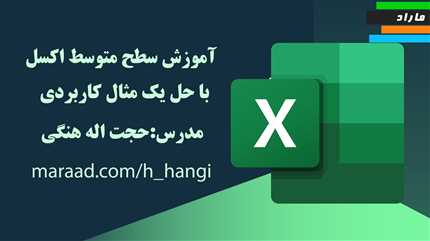
- 3 اپیزود
- 29 دقیقه
استاد دوره
دوره های بیشتر از استاد ماراد، مرکز آموزش از راه دور




کامنت ها
هشتگ ها
-
22 اپیزود در مجموع 1 ساعت و 6 دقیقه
-
9 دانشجو
-
قابل پخش در همه ساعات شبانه روز
-
قابل استفاده روی تلفن همراه و رایانه
-
گواهینامه پایان دوره ماراد
کامنت شما با موفقیت ارسال شد

ثبت گزارش دوره
برای ارسال گزارش میبایست ابتدا وارد شوید
گزارش شما با موفقیت ارسال شد

ورود / ثبت نام
برای فالو کردن استاد ابتدا وارد شوید
ثبت نام در دوره
برای مشاهده این اپیزود باید در دوره ثبت نام کنید.